Fungerer ikke iPhone-berøringsskjermen, reagerer treg eller reagerer ikke på noen måter? I så fall er du ikke alene! Noen av våre lesere har rapportert problemer med iPhone nesten umiddelbart etter utpakking!
Da iPhone X Series (X, XS, XR) ble lansert, forventet vi å se noen feil og særheter som forårsaker problemer. Et problem vi ikke forventet å se er imidlertid problemer med å faktisk kunne bruke berøringsskjermen.
Følg disse raske tipsene for å løse problemer med berøringsskjerm i iPhone X-serien
- Fjern deksler og/eller skjermbeskyttere
- Varm opp iPhone, spesielt i kaldt klima
- Tving omstart av enheten
- Oppdater iOS til den nyeste versjonen
- Deaktiver 3D Touch, hvis mulig
- Installer iOS på nytt med gjenopprettingsmodus
- Tilbakestill enheten til fabrikkinnstillingene
- Slå av automatiske iOS-oppdateringer
Relaterte innlegg:
- Slik slår du Safari-søkeforslag på og av
- Oppdater betalingsdetaljer på iOS Problem: Slik løser du det
- Hvordan fikse en ukjent feil som oppstod i Apple ID i 2023
- Slik tilpasser du alltid-på-skjermen på iPhone 14 Pro
- iPhone-apper fortsetter å krasje etter at du har åpnet dem
Brukere overalt har rapportert at berøringsskjermen på deres iPhone X/XS/XR har sluttet å fungere, uavhengig av situasjonen. Det første problemet oppsto etter at det ble oppdaget at kalde temperaturer forårsaket problemer med berøringsinndata.
Siden den gang har det oppstått flere problemer med berøringsskjermen. Heldigvis har det virket som om det har vært noen fikser du kan prøve før du kaster iPhonen på $1000 mot veggen eller ut av vinduet.
iPhone-berøringsskjerm fungerer ikke
Fjern deksler med skjermbeskyttere

Det er ofte ditt deksel med innebygde skjermbeskyttere eller bare de antirefleksskjermdekslene som forårsaker problemer. Selv om mange tror noe annet, forstyrrer skjermbeskyttere ofte berøringsskjermer – spesielt hvis du gjenbruker en gammel eller bruker en skjermbeskytter laget for en annen modell eller merketelefon.
Så før ytterligere feilsøking, fjern alle dekker som dekker skjermen. Eller hvis du bruker et skjermdeksel, fjern det. Start deretter telefonen på nytt og sjekk om skjermen svarer.
Varm opp iPhone-en din litt
Noen få lesere forteller oss at oppvarming av iPhones gjorde susen for å få skjermen responsiv.
Vi mener ikke å sette på bål eller i over! Snarere syntes de å pakke den inn i et teppe, håndkle eller til og med sitte på den i 5-10 minutter. For at dette skal fungere og generere litt moderat varme, må telefonen være på.
Gi den et par trykk
Et annet triks lesere bruker er å rape iPhonene sine! Dette ser ut til å fungere for folk hvis skjermkabler ikke har gode kontakter.
Det er best å først dekke iPhone X Series-telefonen med et mykt håndkle eller klut for å forhindre skade på skjermen. Deretter gir du den noen raske knekk på baksiden (ikke skjermsiden!)
Vi kaller dette å rape iDevice-en fast smell, gjort bare noen få ganger etter hverandre. Akkurat som å rape en baby – skånsom, men ofte effektiv!
Hvis dette trikset fungerer for deg og enheten din er under garanti, foreslår vi at du kontakter Apple Support. Og be om en intern inspeksjon siden det er sannsynlig at kabelen som kobler til skjermen må repareres eller skiftes ut.
Utfør en tvungen omstart

Prosessen for å tvinge iPhone til å starte på nytt kan være litt frustrerende, siden du må utføre trinnene ganske raskt etter hverandre. Dette er ikke en tilbakestilling av fabrikken, siden du bare tvinger iPhone til å slå seg av.
- trykk VolumOpp knapp og slipp.
- trykk Volum ned knapp og slipp.
- Trykk og hold sideknappen i 10-15 sekunder til iPhone starter på nytt.
I tilfelle du fulgte trinnene ovenfor og iPhone ikke starter på nytt, vil du kanskje prøve å trykke på knappene i en raskere sekvens. Timingen er nøkkelen, siden du må sørge for at iPhone gjenkjenner hva det er du prøver å gjøre.
Noen lesere forteller oss at de må tvinge omstart flere ganger (som 3 ganger) for å få dette til å fungere.
Se etter en programvareoppdatering
For å si det enkelt, noen mennesker er redde for programvareoppdateringer. Dette gjelder spesielt for Windows-brukere, siden programvareoppdateringer kan stoppe systemet fullstendig. Imidlertid er det noen programvareoppdateringer som egentlig er ganske nyttige.
- Åpne Innstillinger app.
- Trykk på Generell.
- Plukke ut Programvare oppdatering.
- Din iPhone vil sjekke om en oppdatering er tilgjengelig.
- Hvis oppdateringen er tilgjengelig, trykk på Last ned og installer knapp.
Men hvis det ikke er en oppdatering tilgjengelig, må du kanskje sjekke ut det neste alternativet på listen vår.
Bruk iTunes på en datamaskin for å se etter programvareoppdateringer hvis skjermen ikke svarer helt

- Bruk en datamaskin med den nyeste versjonen av iTunes allerede installert på den.
- Det trenger ikke være datamaskinen din
- Koble til iPhone
- Åpne iTunes
- Velg enheten din
- Velg Sammendrag og trykk deretter på Se etter oppdatering
- Klikk Last ned og oppdater
- Hvis du blir bedt om det, skriv inn passordet ditt
Slå av automatiske oppdateringer på iPhone
iOS 12 og nyere funksjon automatisk oppdatering av enheten din. Vi foreslår at du slår denne innstillingen AV. Med automatiske oppdateringer oppdaterer iOS-enheten din automatisk til den nyeste versjonen av iOS når den er koblet til en strømkilde og en WiFi-tilkobling. Oppdateringene skjer vanligvis over natten, når du ikke bruker enheten.
Ganske mange av våre lesere oppdaget at etter at iPhone-ene deres oppdaterte automatisk, reagerte ikke telefonene deres på berøring. Derfor anbefaler vi å oppdatere manuelt!
- Åpne Innstillinger app på iPhone eller iPad.
- Trykk på Generell.
- Trykk på Programvare oppdatering.
- Det skal være en knapp som sier Automatiske oppdateringer, trykk på den knappen.
- Trykk på bryteren ved siden av Last ned iOS-oppdateringer til På posisjon.
- Ved siden av Installer iOS-oppdateringer, trykk på bryteren til Av posisjon.
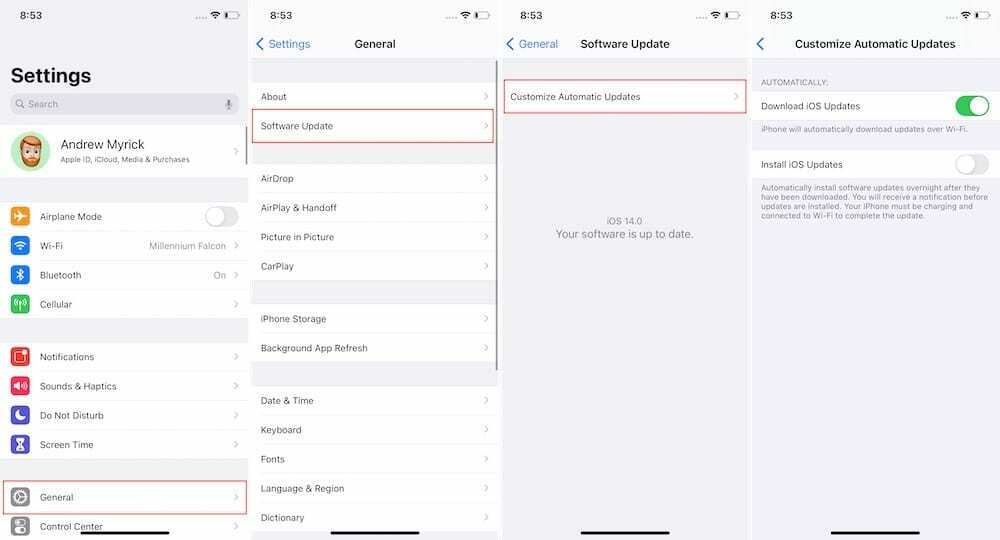
Ved å gjøre det vil dette nedlasting oppdateringen når du er koblet til Wi-Fi, men vil faktisk ikke automatisk installere noen ventende oppdateringer før din iPhone er plassert på en lader og er koblet til Wi-Fi. I tilfelle du har slått av begge alternativene, vil oppdateringene kun installeres manuelt ved å navigere til Programvare oppdatering og følg trinnene på skjermen.
Aktiver/deaktiver 3D Touch



Hvis det ikke hjelper å tvinge iPhone X-serien til å starte på nytt, kan det være lurt å prøve å slå 3D Touch av og på.
Dette har så ut til å fungere for noen folk, og du kan gjøre det via trinnene nedenfor
- Gå til Innstillinger
- Trykk på Generell
- Plukke ut tilgjengelighet
- Rull ned og velg 3D Touch
- Vri bryteren Av eller På (eller omvendt)
For å være mer grundig kan det være lurt å slå av 3D Touch, tvinge tilbakestilling av iPhone og så se om alt fungerer.
Hvis ikke, vil du fortsette å flytte nedover listen.
Prøv gjenopprettingsmodus
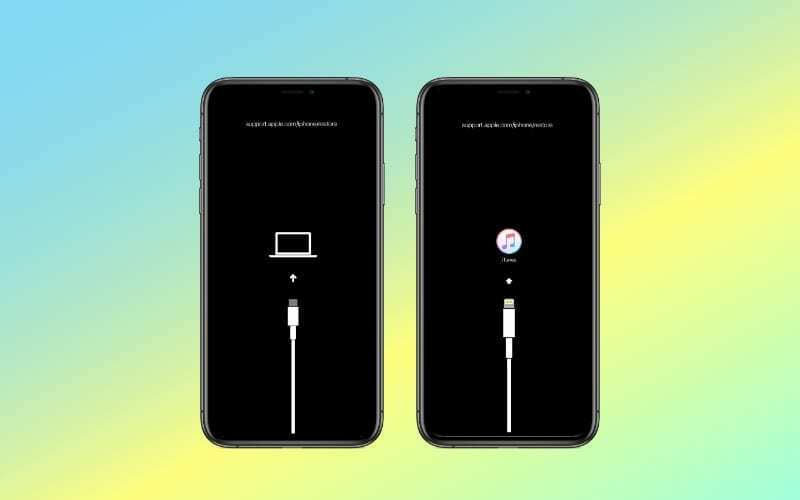
En iPhone, iPad eller iPod touch i gjenopprettingsmodus viser et iTunes- eller datamaskinikon på skjermen, og ber deg koble den til en datamaskin. Når du gjør det, kan du velge å Oppdater eller Restaurere programvaren på enheten din.
Begge alternativene installerer den nyeste tilgjengelige operativsystemet fra Apple på nytt, men Restaurere knappen sletter også alt innhold og data fra enheten. Etterpå kan du velge å gjenopprette en sikkerhetskopi eller sette den opp som ny.
Hvis mulig, anbefaler vi at du sikkerhetskopierer iPhone før du prøver å bruke gjenopprettingsmodus for å få ting til å fungere igjen.
Gjenopprettingsmodus på iPhone 8, iPhone X eller nyere
- Koble enheten til en datamaskin med en Apple-sertifisert USB-kabel.
- Trykk raskt på og slipp Volum opp-knappen.
- Trykk raskt på og slipp Volum ned-knappen.
- Trykk og hold inne side- eller toppknappen.
- iPhone eller iPad starter på nytt, fortsett å holde inne Side- eller Topp-knappen til den går inn i gjenopprettingsmodus. Velg å oppdatere eller gjenopprette enheten.
Når din iPhone har gått inn i gjenopprettingsmodus, vil du kunne koble den til en Mac- eller Windows-datamaskin. Dette er nødvendig siden datamaskinen er nødvendig for enten å laste ned oppdateringen og overføre den til iPhone, eller installere den nyeste versjonen av iOS som er tilgjengelig for øyeblikket.
Gjenopprett til fabrikkstandard via iTunes
Dette neste trinnet kan være det mest frustrerende, men det kan også være ditt siste håp før du tar turen opp til din lokale Apple Store. Når alt annet feiler, bør du tilbakestille iPhone til fabrikkstandard for å prøve å finne ut eventuelle feil.
Sikkerhetskopier først
Men før du gjør det, er det noen få skritt du må ta. Den første er å skape en iCloud-sikkerhetskopi eller iTunes-sikkerhetskopi av din iPhone.
Dette lagrer alle appdataene dine, mediefiler, bilder og mer, slik at du kan gjenopprette iPhone-en din tilbake til normal
- Åpen Innstillinger
- Trykk på Apple-ID-en din øverst
- Velg din iPhone fra listen over enheter
- Trykk på iCloud-sikkerhetskopi
- Trykk på Sikkerhetskopier nå
Slå av Finn min iPhone



Det neste trinnet før du fullfører en tilbakestilling av fabrikken er å slå av "Finn min iPhone". Vi anbefaler ikke å la dette være slått av, men det kan hjelpe med å finne ut hva som forårsaker problemet hvis iPhone-berøringsskjermen ikke fungerer.
- Åpne Innstillinger app på din iPhone.
- Trykk på [Navnet ditt] øverst på skjermen.
- Velg din iPhone fra listen over enheter.
- Trykk på Finn min Iphone.
- Trykk på bryteren ved siden av Finn min Iphone til Av posisjon.
Hvis du ikke slår av Find My iPhone, vil du ikke kunne tilbakestille telefonen tilbake til fabrikkinnstillingene.
Hvis iPhone-en din ikke reagerer helt på berøring, kan du bruke en annen iDevice for å fjerne den med berøringsskjermproblemene. Eller besøk din Apple ID eller iCloud-konto via en nettleser og fjern enheten der.
Tørk alt rent



Nå som du har en helt ny sikkerhetskopi og har slått av Finn min iPhone, kan du nå tilbakestille iPhone til fabrikkinnstillingene. Men selvfølgelig, hvis iPhone-berøringsskjermen din ikke fungerer, må du fysisk koble den til datamaskinen.
Tilbakestill iPhone til fabrikkstandard med iTunes på Windows:
- Åpne iTunes-appen på din Windows-datamaskin.
- Koble til iPhone med en Lightning-kabel.
- Hvis en melding ber om enhetens passord eller å stole på denne datamaskinen, følg trinnene på skjermen.
- Velg din iPhone i sidefeltet når den vises.
- Klikk Sammendrag.
- I hovedvinduet klikker du på Gjenopprette Iphone knapp.
- Klikk på Gjenopprett igjen for å bekrefte
- iTunes sletter enheten din og installerer den nyeste iOS.
- Etter at enheten er gjenopprettet til fabrikkinnstillingene, starter den på nytt.
- Sett den opp som ny eller koble til den siste sikkerhetskopien.
Slett innhold og innstillinger med iOS
- Åpne Innstillinger app på iPhone eller iPad.
- Trykk på Generell.
- Rull til bunnen og trykk Overfør eller tilbakestill iPhone (iPad).
- Trykk på Slett alt innhold og innstillinger.
- Skriv inn passordet ditt hvis du blir bedt om det.
Det er viktig å merke seg at hvis det er en ny programvareoppdatering tilgjengelig, vil iPhone sannsynligvis laste ned og installere den. Dette er for å holde telefonen i toppform med den nyeste versjonen av iOS ombord.
Sjekk ut Apples program for erstatning av skjermmoduler

Noen ganger er et problem så utbredt at Apple legger merke til det og undersøker om det er noe galt med selve maskinvaren. Dette har skjedd på forskjellige tidspunkter i løpet av årene, spesielt med siste generasjons MacBook Pro med sitt sommerfugltastatur. Det ser ut til at berøringsskjermproblemene på iPhone X ble et slikt problem at selskapet annonserte et "Display Module Replacement Program for Touch Issues."
Ifølge Apple kan "iPhone X-skjermer oppleve berøringsproblemer på grunn av en komponent som kan svikte på skjermmodulen." Hvis du er har problemer, kan du oppleve at skjermen ikke reagerer, reagerer periodisk på berøring eller reagerer selv om det ikke var rørt.
Hvis din iPhone er en del av programmet, kan du få den til service. Imidlertid må det først undersøkes for å "bekrefte at det er kvalifisert for dette programmet." I Hvis du har disse problemene og ønsker å få dem utbedret, er disse alternativene dine avhending:
Finn en Apple-autorisert tjenesteleverandør.
Gjør en avtale i en Apple-forhandler.
Kontakt Apple Support for å avtale innsending via Apple Repair Center.
Apple bemerker også at til tross for problemene, vil dette programmet ikke utvide standard garantidekningen til iPhone X. I tillegg, hvis du opplevde problemer og betalte for å få byttet berøringsskjermen før dette programmet ble annonsert, kan du kontakte Apple i et forsøk på å få refusjon. Til slutt dekker programmet berørte iPhone X-enheter i 3 år etter det første detaljsalget av enheten.
Mistenkt maskinvareproblem? Ta den til Apple 
Det siste alternativet, hvis du fortsetter å ha problemer med iPhone-berøringsskjermen, er å ta den til Apple. Husk at Apple dekker enheten din for ett år fra kjøpsdato og i to år med tilleggskjøp av Apple Care+ for iPhone.
Noen brukere oppdager at de trenger en skjermbytte eller at kabelen som kobler til skjermen deres inne i enheten deres er løs eller ikke gir god og jevn kontakt.
Uansett om du har AppleCare eller ikke, sette opp en avtale med Apple Stores Genius Bar eller chatting med Apple eller kontakte Apple-støtte (800-692-7753 eller 1-800-MY-APPLE) kan føre til at du får en helt ny iPhone.
Selvfølgelig, hvis din iPhone tidligere ble skadet, kan du få noen problemer og kan ende opp med å måtte betale en form for egenandel. Ikke desto mindre er det bedre enn å betale ytterligere $1000+ for en telefon eller sitte fast med en papirvekt.
Gi oss beskjed om noen av disse metodene fungerte for deg, eller om det er en metode vi ikke har nevnt!
Andrew er en frilansskribent basert på østkysten av USA.
Han har skrevet for en rekke nettsteder gjennom årene, inkludert iMore, Android Central, Phandroid og noen få andre. Nå tilbringer han dagene med å jobbe for et HVAC-selskap, mens han ser på som frilansskribent om natten.